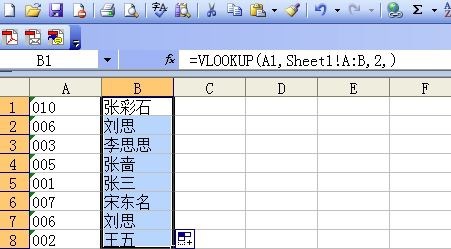1、打开Excel软件,新建一空白工作薄,可以双击工作薄下的“sheet1”将它重新命名,这里就不重命名了。
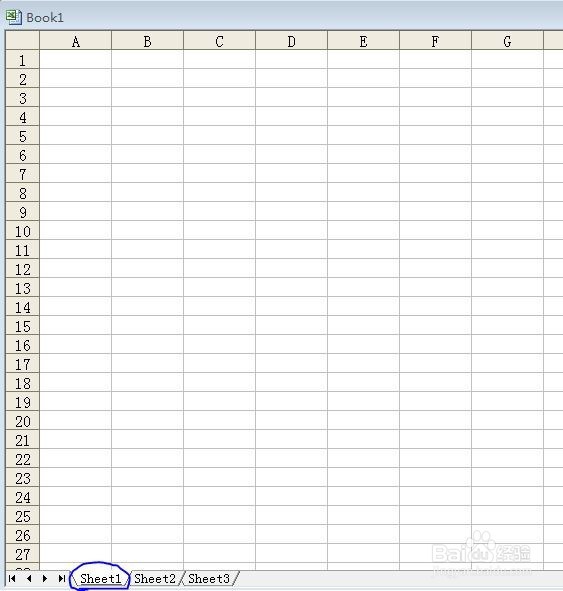
2、先在“A”列点击鼠标右键选择“设置单元格格式”,在“数字”项选择“文本”点击“确定”按钮。
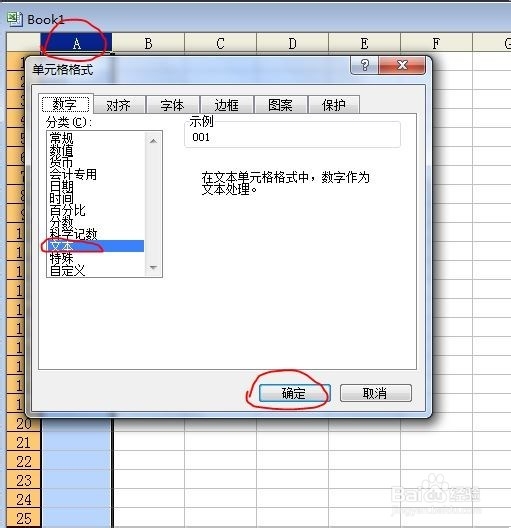
3、再在“A”列输入编号,如1行输入001,2行输入002后,选择1、2行,这时选择框的右下出现“+”,把“+”用鼠标左键按住往下拖动,即可自动填充所需的人数编号。
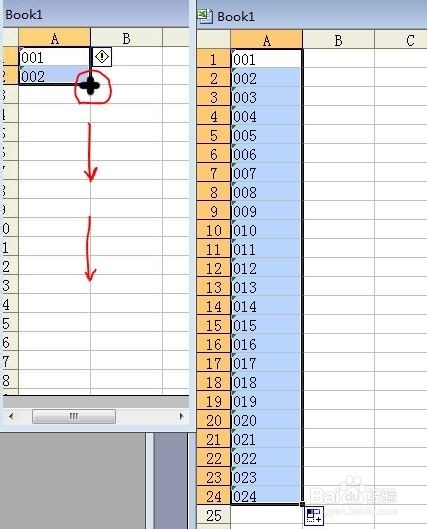
4、最后在“B”列输入编号对应的姓名,这样就完成了基本数据项的输入。
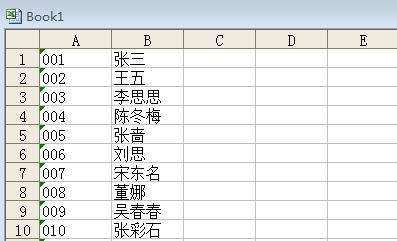
5、点击工作薄下的“sheet2”进入另一工作表,先像上面一样把“A”列格式设置为“文本”格式,再在“A”列中随机输入编号(编号已打乱),然后在“B”列第1行输入“=VLOOKUP(A1,Sheet1!A:B,2,)”后按回车即可。
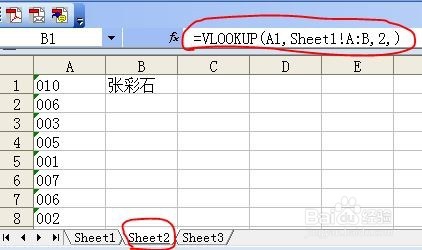
6、点选“B”列第1行右下出现的“+”后,用鼠标左键按住它往下拖动,即可自动填充对应编号的姓名。